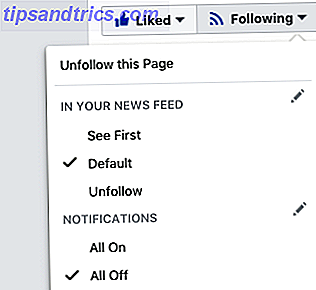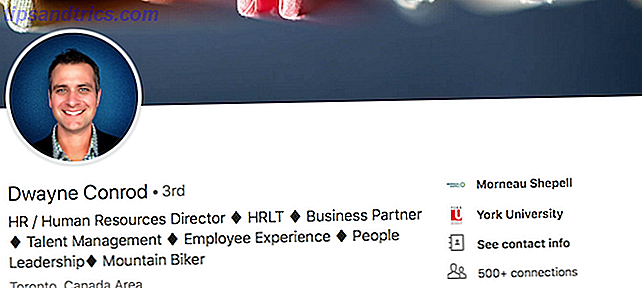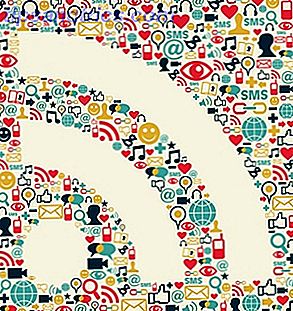Microsoft Office 2013 tar seg for alvor.
Relly. Tidligere versjoner av produktivitetspakken hadde påskeegg 11 Rare Windows-insekter og påskeegg Du må se 11 rare Windows-insekter og påskeegg Du må se Det er alltid noen insekter og påskeegg gjemt i alle versjoner av Windows. Pass på å oppdage 11 av dem? Les mer i massevis, og ingen sjef i verden kan hindre deg i å gå bort i noen minutter. The Trustworthy Computing-initiativet suget moroa ut.
Microsoft har opprettholdt seg. Det er på tide å komme seg tilbake til jobb og bruke Office-pakken for å overbelaste produktiviteten. Vi har allerede tatt en titt på noen rare ting Excel kan gjøre 7 Morsomme og rare ting du kan lage med Microsoft Excel 7 Morsomme og rare ting du kan lage med Microsoft Excel Tenk deg, Excel var morsomt! Excel tilbyr rikelig med muligheter for prosjekter som går utover den tilsiktede bruken. Den eneste grensen er fantasien din. Her er de mest kreative eksemplene på hvordan folk bruker Excel. Les mer, men de fantastiske "hackene" kan være utenfor hverdagsbrukeren.
Så la oss gjøre noen daglige ting vi aldri har tenkt på å gjøre.
Kanskje du ikke har tenkt på å bruke Microsoft Office uten å betale 6 måter du kan bruke Microsoft Office uten å betale for det. 6 måter du kan bruke Microsoft Office uten å betale for det. Trenger du Microsoft Office, men liker ikke prislappen? Vi viser deg gratis alternativer, inkludert gratisforsøk og lette eller mobile versjoner av Microsoft Office-pakken. Les mer eller prøvd noen av sine mange skjulte funksjoner 10 Skjulte Microsoft Word-funksjoner som vil gjøre livet enklere 10 Skjulte Microsoft Word-funksjoner som vil gjøre livet ditt lettere Microsoft Word er villedende enkelt. Du har det bra så lenge du brenner opp et dokument og skriver bare. Men Microsoft Word ville ikke være sveitsisk kniv det er uten sine produktive funksjoner. Les mer . Disse åtte nuggets nedenfor kan bare gjøre livet enklere.
Endre standard søkemotor til Google
Siden du har mønstret motet, la oss dykke under hetten og endre standard søkemotoren i Office fra Bing til Google. Fordi, selv om Bing er flott, kan Bing overgå Google Search gjennom Windows 10 Integration? Kan Bing overgå Google Search gjennom Windows 10 Integration? Google spiser Bing til frokost. Men Bing og Microsoft er en Phoenix i full gjenfødselsmodus. Som Google står overfor antitrust påstander og Cortana møter oppgavelinjen Windows 10, kan Microsoft snart slå bordene. Les mer, Google Søk er bare en vane. Siden Microsoft ikke gir oss en enkel måte å skifte søke preferanse på, må vi hacke Windows-registeret Hva er Windows Registry Editor og hvordan bruker jeg det? [MakeUseOf Forklarer] Hva er Windows Registry Editor og hvordan bruker jeg det? [MakeUseOf Forklarer] Windows-registret kan være skummelt ved første øyekast. Det er et sted hvor strømbrukere kan endre et bredt utvalg av innstillinger som ikke blir utsatt andre steder. Hvis du søker etter hvordan du kan endre noe i ... Les mer. Det er en enkel 5-trinns prosess.
Gå til Start-menyen eller trykk på Windows-tasten + Q, skriv Regedit og trykk Enter for å åpne Windows-registret med dobbeltpanelet. UAC-varslingsskjermbildet kan pop-up. Klikk Ja for å gå videre.
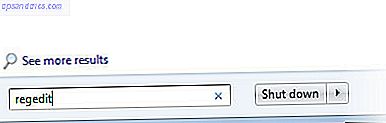
I Registerredigering, drill ned hierarkiet i venstre rute til følgende nøkkel:
HKEY_CURRENT_USER \ Software \ Microsoft \ Office \ 15.0 \ Common \ Generelt
Vi må legge inn en ny verdi for å introdusere Google. På et tomt område i høyre rute: Gjør et høyreklikk > Klikk Nytt > Klikk Strengeverdi og navn det SearchProviderName .
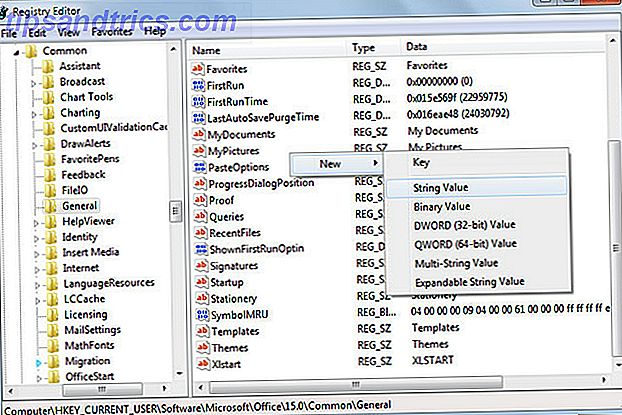
Dobbeltklikk på SearchProviderName . Skriv inn Google i verdidataboksen.
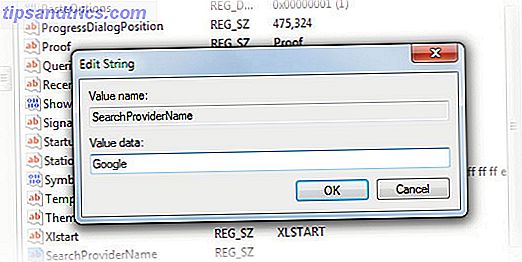
Deretter må vi spesifisere nettadressen. Klikk på Ny > Strengverdi og gi den navnet SearchProviderURI (kapital jeg, ikke URL). Skriv inn følgende URL i boksen, og klikk deretter OK .
http://www.google.com/search?q=
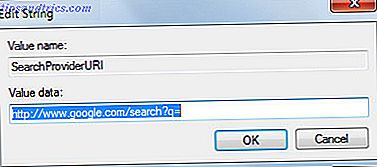
Lukk Registerredigering og start Office 2013 for å bruke endringene. Sjekk med et søk.
For å gå tilbake til Bing, slett du bare strengverdiene nevnt ovenfor.
Microsoft har detaljert hele prosessen (med Office.com som et eksempel) i en støtteartikkel. Så hvis du liker DuckDuckGo 10 Nyttige DuckDuckGo Instant svar som sparer deg tid og noen få klikk 10 Nyttige DuckDuckGo Instant svar som sparer deg tid og noen få klikk Øyeblikkelige svar er en samling av DuckDuckGo-godbiter som potensielt gjør ditt online-søkeliv litt enklere. Her er ti fra en stor liste du kan prøve på denne alternative søkemotoren. Les mer, så kan du endre de samme registeroppføringene for å angi ditt valg.
Gjør et innholdssøk med innsikt for Office Online
Kontekst. Det er hva all forståelse handler om, ikke det! Søkemotorer forsøker også å forbedre spillet ved å prøve å forstå brukerens hensikt. Er hun på jakt etter informasjon om Mars den røde planeten eller Mars den mørkebrune sjokolade?
Denne funksjonen blir tilgjengelig for stasjonære brukere med den kommende Office 2016 En forhåndsvisning av Microsoft Office 2016: Smarte og subtile endringer En forhåndsvisning av Microsoft Office 2016: Smart og subtile Changes Office 2016 for Mac ble nettopp utgitt, og Windows-versjonen vil følge i høst. Vi viser deg det nye utseendet og funksjonene til verdens mest populære produktivitetspakke. Vil du oppgradere? Les mer . For nå kan du prøve det på Microsoft Office Online .
Innsikt gir deg sømløst informasjonen i Office-appen uten å måtte åpne en ny kategori i nettleseren din for å gjøre et søk. Du kan ta med informasjonen i dokumentet du arbeider for uten å bli distrahert ved å distrahere søkeresultatene på en nettleserside.
Også Office Online tapper inn i kraften til Bing for å ta med relevant informasjon fra kilder som Bing Snapshot, Wikipedia, Bing Image Search, Oxford Engelsk Dictionary og nettet rett ved siden av dokumentet. Du kan gjøre en rask oppslag eller en grundigere kontroll av fakta og figurer med hjelpen.
Prøv innsikt. Innsikt for Office er tilgjengelig i Word Online i Redigeringsvisning (Vis> Redigeringsvisning) .
Høyreklikk på et ord eller en gruppe ord du vil vite mer om. Velg Innsikt fra menyen (eller kategorien Oversikt> Innsikt ).
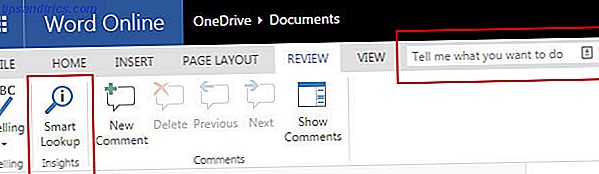
Du kan også bruke boksen Fortell meg til å skrive inn emnet du vil at Insights skal søke etter.
Informasjonen vises pent på en rute til høyre for dokumentet. Du kan ta med all informasjon du vil ha i dokumentet du arbeider med.
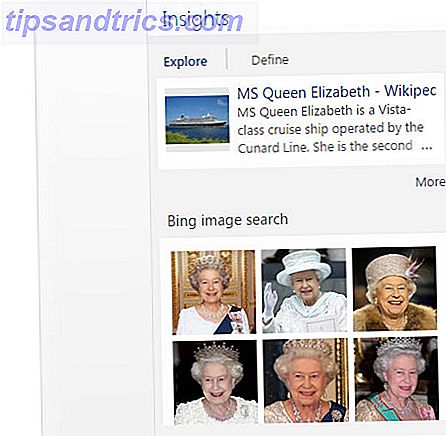
Microsoft Blog går bak kulissene og forteller deg mer om Insight-opplevelsen.
Deaktiver Mini Toolbar (Hvis det er en irritasjon)
Mini-verktøylinjen er den avkortede versjonen av formateringsverktøyene ( Font- gruppen) tilgjengelig fra båndet. Mini-verktøylinjen ser ut i Word, Excel og PowerPoint når du velger tekst med musen. Det vises ikke når du bruker tastaturet til valg. Det kan være en hendig snarvei eller en irritabel irritasjon.
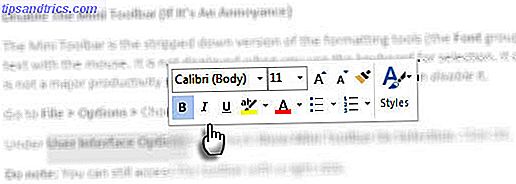
Jeg finner det en irritasjon bare noen ganger når det skjuler en Excel-celle. Selv om det ikke er en stor produktivitetshastighet, er det fint å vite at du kan deaktivere den.
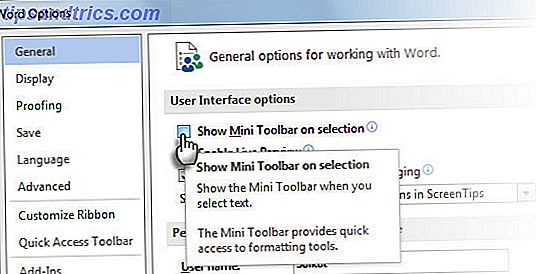
Gå til Arkiv> Valg> Velg kategorien Generelt .
Under Alternativer for brukergrensesnitt > Fjern merket for Vis mini verktøylinje på valg . Klikk på OK.
Gjør notat: Du kan fortsatt få tilgang til verktøylinjen med et høyreklikk. Finner du det en irritasjon eller en hjelp fordi det sparer deg noen tur til båndet?
Lag Microsoft Office Talk (eller snakk)
Med Speak-tekst-til-tale- funksjonen kan du få Word 2013 til å spille av innholdet ditt som tale. Programmene bruker de installerte TTS-motorene til å generere talen. Hvis du bruker den engelske versjonen av Office, installeres den engelske TTS-motoren automatisk. Snakk fungerer med Word, Outlook, PowerPoint og OneNote.
Legg til Snak-kommandoen til verktøylinjen for hurtig tilgang for rask tilgang.
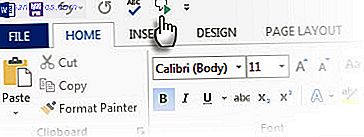
Tilpass Quick Access-verktøylinjen ved å klikke på den lille pilen ved siden av den.
Klikk på flere kommandoer . Velg Velg kommandoer på listen Velg kommandoer . Bla ned til kommandoen Tal og legg den til i kommandolinjen Hurtig tilgang til høyre.
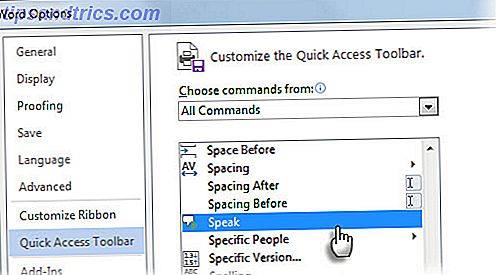
For å starte Speak-kommandoen for enkle ord eller tekstblokker marker du teksten du vil høre, og klikk deretter på Tal kommandoen.
Det kan være en god måte å multi-oppgave mens du lytter til Outlook-innboksen, reviderer studienotatene dine i OneNote, eller "aurally" redigerer et dokument i Word.
Oppdag Microsoft Word Calculator for Quick Math
Hvis Google kan brukes til vitenskapelige beregninger, hvorfor bør Microsoft Word bli etterlatt.
Gå til Arkiv> Valg> Hurtig tilgang verktøylinje . Velg Alle kommandoer, og klikk på Beregn kommandoen og Legg til i verktøylinjen Hurtig tilgang. Klikk på OK.
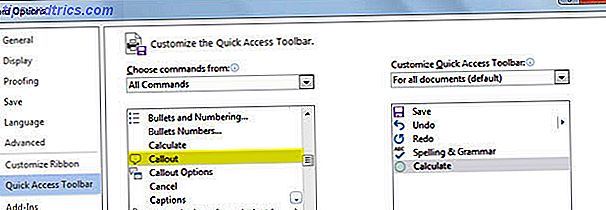
En grå sirkel (Formel) vises på Hurtig tilgang-verktøylinjen.
Kalkulatoren håndterer de grunnleggende funksjonene tillegg, subtraksjon, multiplikasjon, divisjon, prosenter, eksponering og røtter. En liten fordel med kalkulatoren er at du kan bruke den hvor som helst i Word-dokumentet. Skriv ditt aritmetiske uttrykk. Velg den og klikk på Calculate- knappen. Svaret vises i statuslinjen nedenfor.
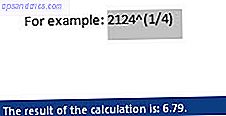
Det er nyttig for totalt:
- Tall i Word-tabell kolonner eller rader.
- Tall i setninger. For eksempel "Entourage inkluderer 5 assistenter 2 stylister og 12 livvakter." Når operatøren ikke er nevnt, ignorerer kalkulatoren teksten. Inkludert tegn som =, - eller * fører til en syntaksfeil, så jeg ekskluderte det fra eksemplet ovenfor.
Beregne kommandoen Slik gjør du enkle beregninger i Microsoft Word 2003 og 2007 Slik gjør du enkle beregninger I Microsoft Word 2003 og 2007 Read More har eksistert siden Microsoft Word 2003. Den er nyttig for små, daglige bruksområder. Kraftige brukere vil være fornøyd med ankomsten av Math Input Microsoft Office 2016.
Endre form av en kommentarboks i Excel
Gi den kjedelige kommentarboksen hvilken som helst form du vil ha. Det kan være overraskende nyttig å gjøre ting utenom det vanlige. Du må dykke inn i en av de skjulte kommandoene og legge den til på verktøylinjen for hurtig tilgang .
På verktøylinjen Hurtig tilgang klikker du på den lille nedtrekkspilen for å åpne menyen.
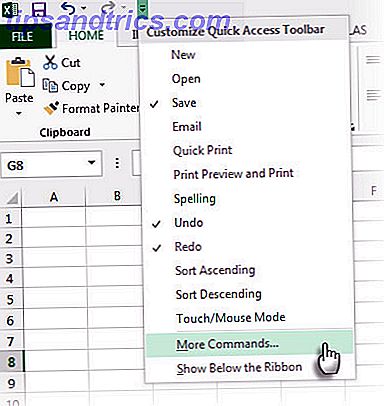
Klikk på Flere kommandoer for å gå til Excel-alternativer og kategorien Hurtig tilgang til verktøylinjen.
Fra Velg-kommandoer fra rullegardinlisten, velg Tegneverktøy | Format Tab .
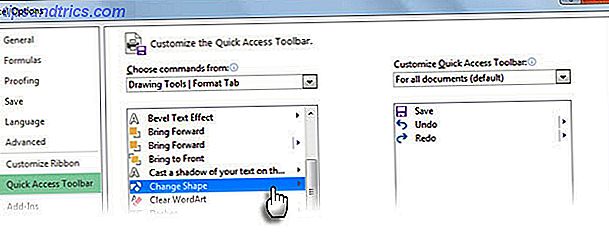
Fra listen velger du Endre form og legger til den i Hurtig verktøylinje-alternativene til høyre.
Klikk på OK . Det nye Endre Shape-ikonet vises i verktøylinjen.
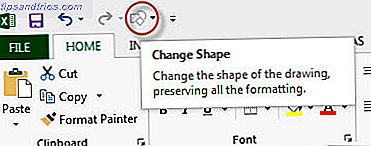
For å endre formen på en kommentar, følg disse tre trinnene:
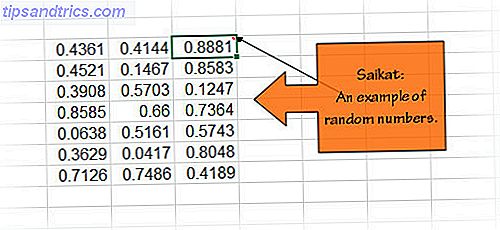
- Vis kommentarer. Høyreklikk cellen og velg Vis / Skjul kommentarer .
- Klikk på kommentarenes grense for å velge den som en Form (Tastaturgenvei: Ctrl-klikk på kommentaren).
- Klikk på knappen Endre form på verktøylinjen Hurtig tilgang og velg en ny form for kommentaren. Du kan formatere kommentarboksen ( Høyreklikk> Formatér kommentar ) for å gjøre det mer slående.
Bruk Microsoft OneNote til presentasjoner
Ja, du sannsynligvis ikke så denne kommer. OneNote er den digitale notataking Jarvis i ditt hektiske liv. Muligheten til å åpne flere OneNote-vinduer samtidig, er bare en av måtene å utnytte OneNote 5 måter å dra nytte av Microsoft OneNote 5 måter å utnytte Microsoft OneNote Les mer. Bruk den til samarbeide brainstorming eller som presentasjonsmedium via en kontorprojektor.
Åpne OneNote og siden du vil vise. Klikk på Vis> Nytt vindu for å åpne en speilside .
Vri spegelsiden til en full sidevisning ved å klikke på den dobbelte pilen til høyre. Full Page View fjerner distraksjon av menyen. Vis hele siden med en projektor for laget å se.
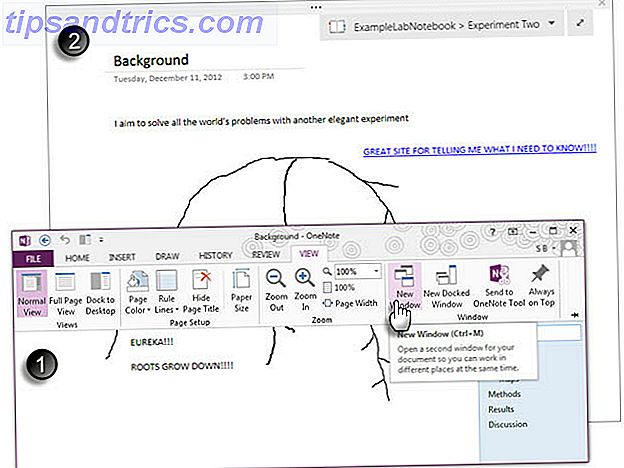
Fortsett å administrere siden med det vanlige OneNote-vinduet du har åpnet på datamaskinen. For eksempel kan du bruke OneNote's Bruk penn som pekerfunksjon som en laserpeker for å markere viktige punkter på notatet. Du kan scribble å annotere et hvilket som helst punkt på siden. Eventuelle scribbles forsvinner automatisk etter noen sekunder, så notatene dine blir ryddige.
PowerPoint i High Definition (HD)
Standard PowerPoint-aspektforholdet er 4: 3. Wide-skjerm HD-skjermer (Plasma, LED-TVer) og nye projektorer har typisk et bildeforhold på 16: 9. 1280 × 720 og 1920 × 1080 er vanlige oppløsninger for disse skjermene. Hvis du tar et standard PowerPoint-lysbilde og viser det på en bredere skjerm, vil du legge merke til svart mellomrom på siden. Design lysbildet ditt i henhold til skjermformatet på skjermen.
Slik kan du sette opp presentasjonen eller en PowerPoint-video for en HD-skjerm før du begynner å designe lysbildene.
Gå til Ribbon> Design> Slide Size > Custom Slide Size .
Sett lysbildestørrelsen som skjermvisning (16: 9) . Selvfølgelig, dette avhenger av oppløsningen du sikter på i presentasjonen din.
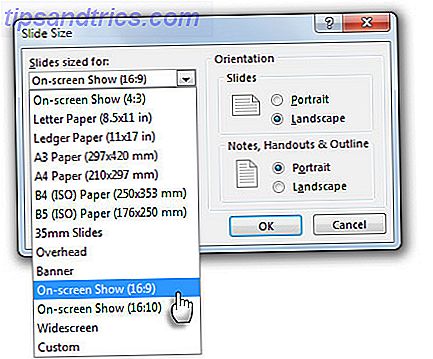
Etter å ha opprettet lysbildene dine, sett opp PowerPoint for visning. Gå til Lysbildefremvisning> Oppsett lysbildefremvisning .
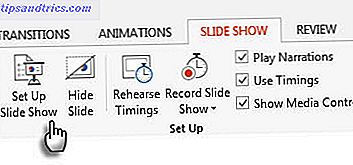
I dialogboksen Konfigurer vis, velg Primær skjermer fra rullegardinmenyen i gruppen Flere skjermer .
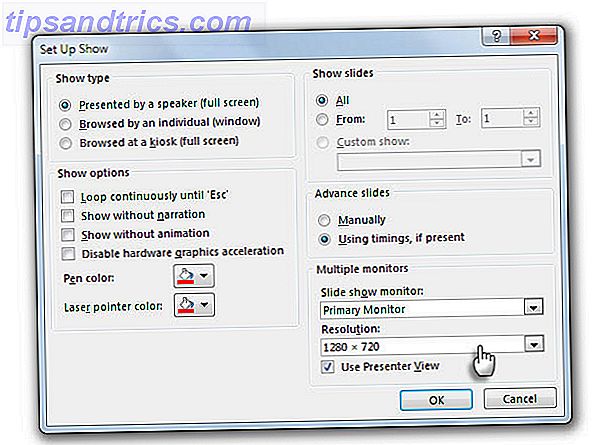
Velg oppløsningen fra neste rullegardin. Klikk på OK- knappen og bruk den nye oppløsningen til lysbildene.
PowerPoint inneholder mange emballasjealternativer, fra den enkle lysbildeserien til et meget høyt kvalitetsformat for visning i HD-skjermer. Slik lagrer du presentasjonen som en video.
Hvilke andre kule triks oppdaget du?
Microsoft Office slår Pareto-prinsippet på hodet. 80% av brukerne bruker bare 20% av funksjonene. Hvis det er sant, så er det mye å finne, enda. Vi vil fortsette å gi deg flere tips og triks som er skjult inne i Office-verktøyene. Men dine egne favoritt tips og triks kan være en stor utløser.
Fortell oss om de kuleste eller mer unike tingene du har oppdaget mens du bruker Microsoft Office. La oss gå over til brøkdel av brukere som kan kalle seg eksperter ett tips om gangen.
Image Credit: ser over en vegg av Rob Hyrons via Shutterstock